フリーのデータ復元ソフトで、SDカードの復元率を検証してみた[PR]

abc
記事内に商品プロモーションを含む場合があります
写真を撮る人たちに、ついてまわる不安があります。
それは撮影データが消えること。
ありがちなのは、PCにデータを取り込む前のSDカードを、誤ってフォーマットしてしまうパターン。
私のような素人カメラマンであれば、「あーやらかしたー」で済むと思いますが、それでも誤ってデータを消してしまったらショックです。
そんなときにはEaseUS Data Recovery Wizardを使って、あなたの傑作を復元させましょう。
[blogcard url=”https://jp.easeus.com/data-recovery-software/drw-pro.html”]
データ復元ソフトの代表格である「EaseUS Data Recovery Wizard」を使って、ソフトの使い心地やデータの復元率を検証してみます。
※本記事の執筆にあたっては、「EaseUS Data Recovery Wizard」の販売元であるEaseUS社に製品版をご提供いただきました。ありがとうございます。
EaseUS Data Recovery Wizard Freeでは、SNSにシェアすることで復元できるデータ量が1.5GB増えます。
時代の流れに沿ったソフトですね。
[blogcard url=”https://jp.easeus.com/data-recovery-software/drw-free.html”]
なお、今回使用するのは、Professional版です。
削除するデータはJPGとRAWにしましたが、それ以外のデータも復元できます。
対応力がすごい。
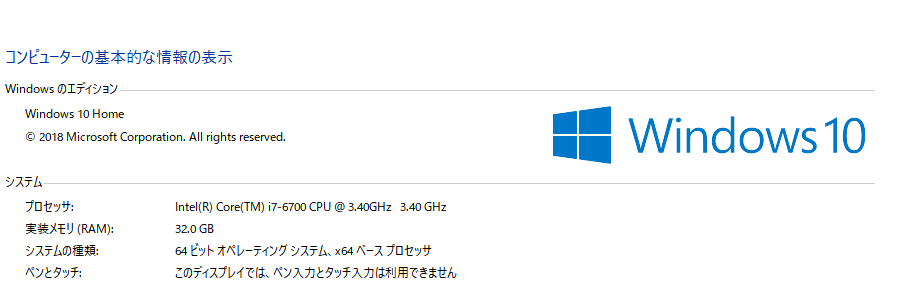 データ復元ソフト:EaseUS Data Recovery Wizard Professional
※なお、無料体験版を使用した上で、製品版にアップグレードして検証しています。
SDカード:SanDisk SDXC カード Extreme Pro UHS-I 64GB
CFカード:SanDisk Extreme Pro Compact Flash カード 128GB
データ復元ソフト:EaseUS Data Recovery Wizard Professional
※なお、無料体験版を使用した上で、製品版にアップグレードして検証しています。
SDカード:SanDisk SDXC カード Extreme Pro UHS-I 64GB
CFカード:SanDisk Extreme Pro Compact Flash カード 128GB
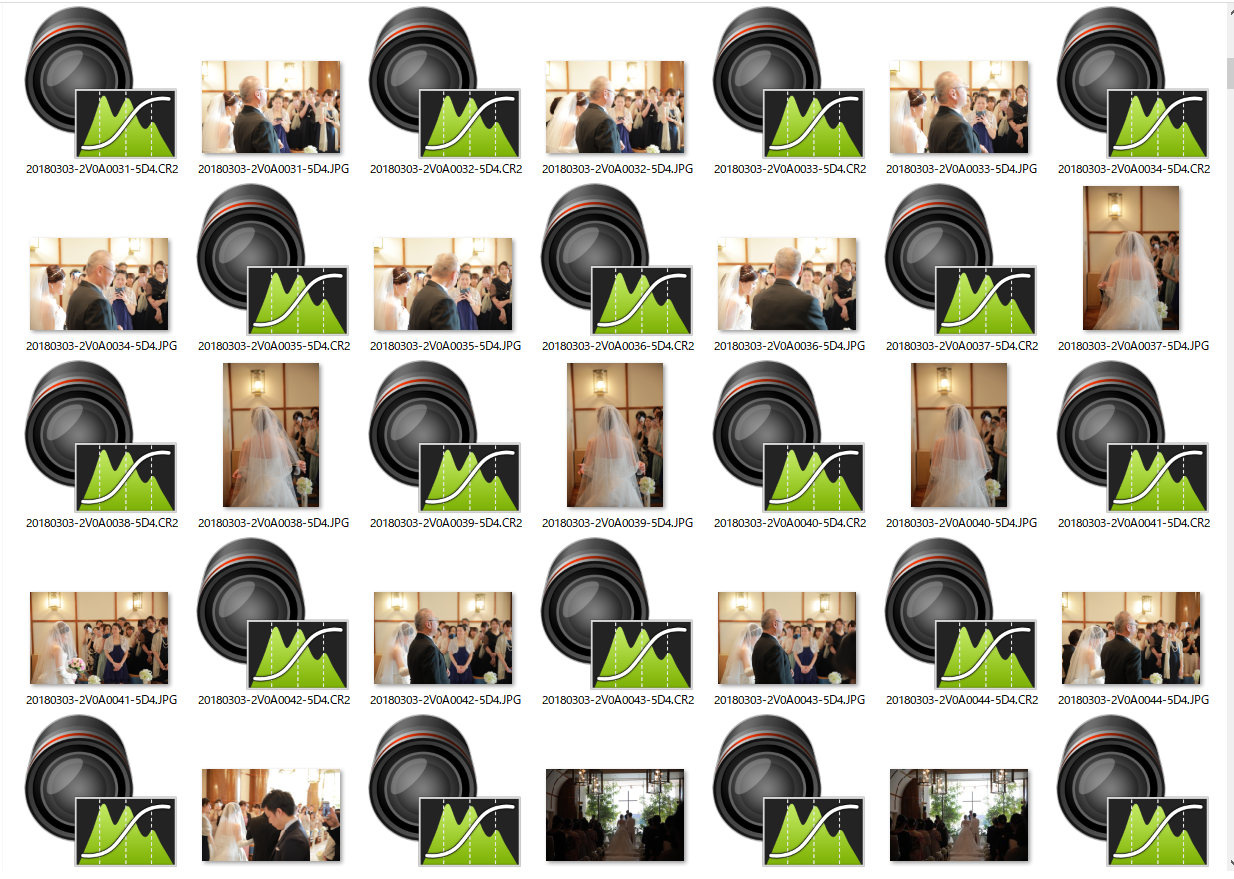 SDカードにはJPGのみ、CFカードにはRAWとJPGを書き込みました。
カメラで直接書き込んだものではなく、PCで書き込んだものになりますが、フォルダ構造は同様にセッティングしました。
SDカードにはJPGのみ、CFカードにはRAWとJPGを書き込みました。
カメラで直接書き込んだものではなく、PCで書き込んだものになりますが、フォルダ構造は同様にセッティングしました。
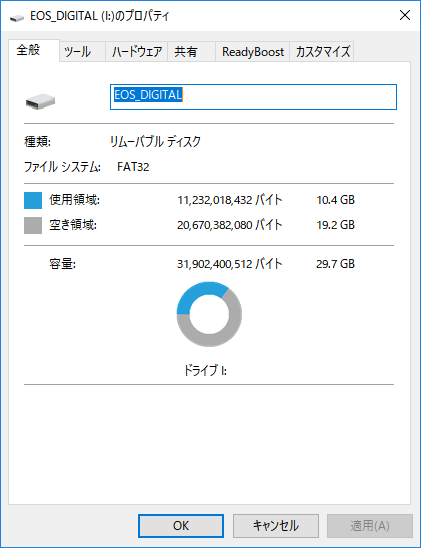
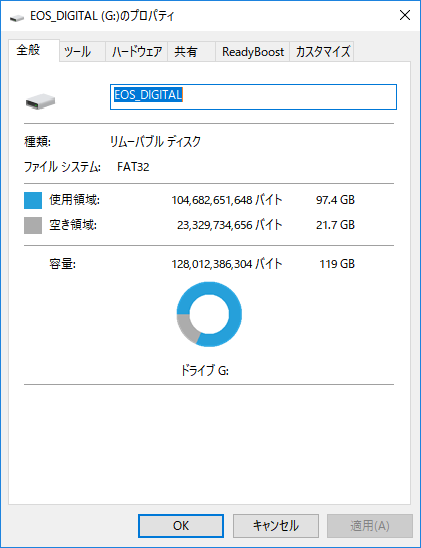
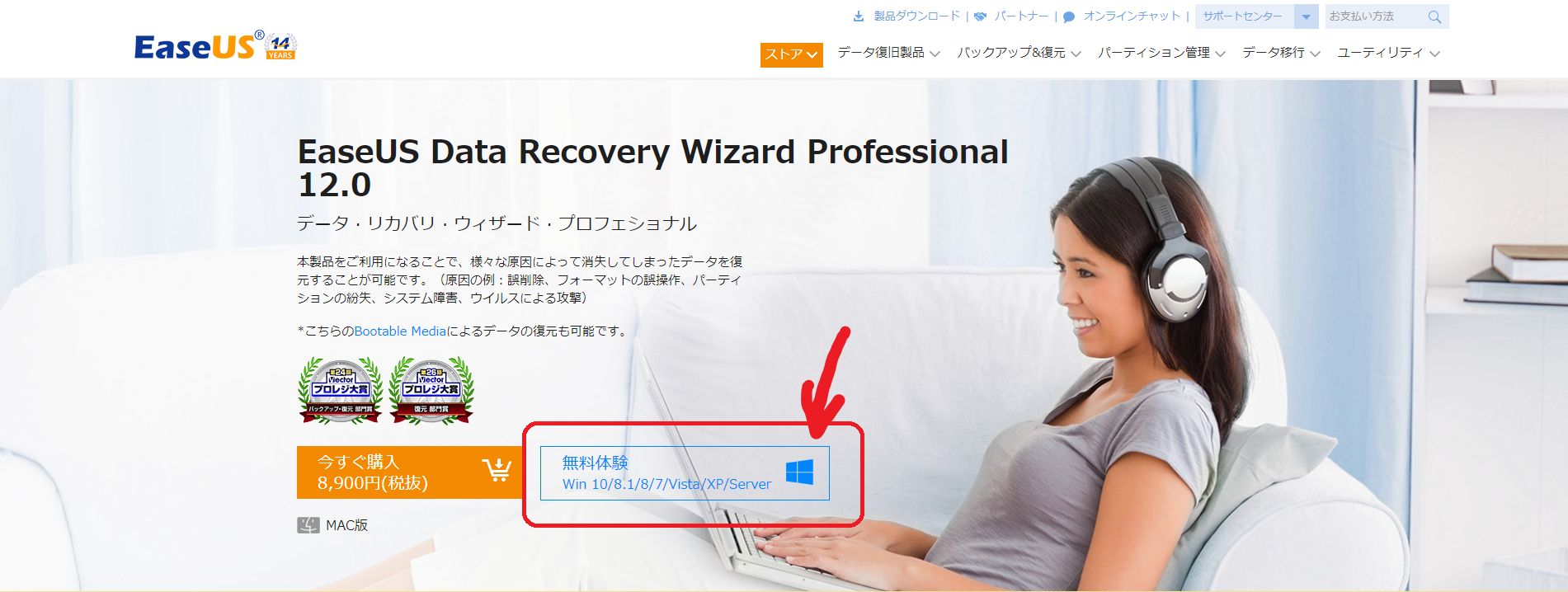 [blogcard url=”https://jp.easeus.com/data-recovery-software/drw-pro.html”]
その後は道なりに進んでいきましょう。特に悩むポイントはありません。
[blogcard url=”https://jp.easeus.com/data-recovery-software/drw-pro.html”]
その後は道なりに進んでいきましょう。特に悩むポイントはありません。
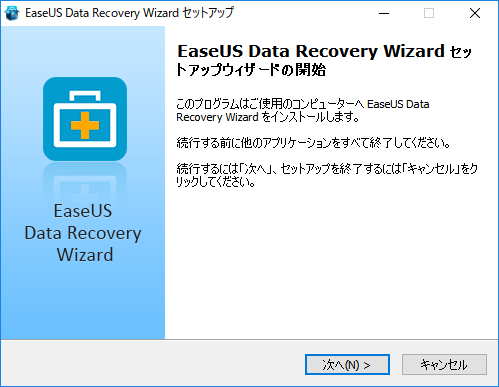
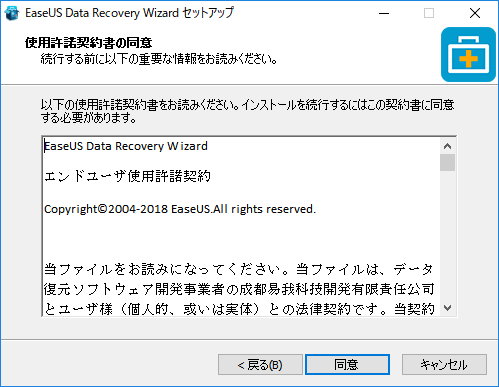
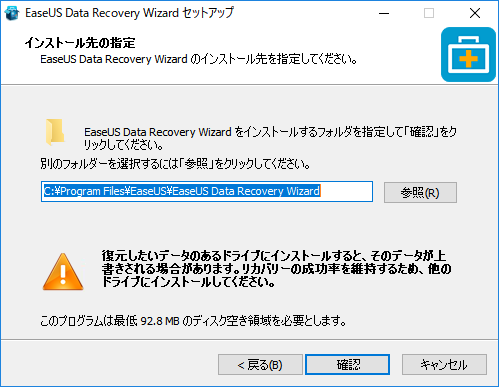

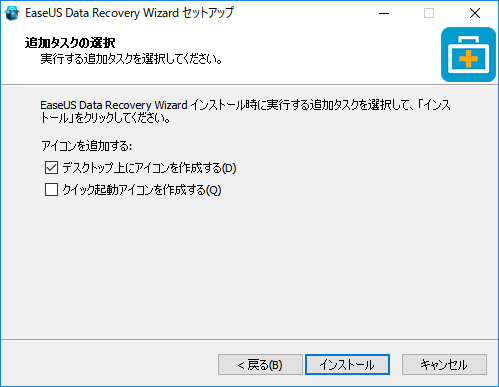

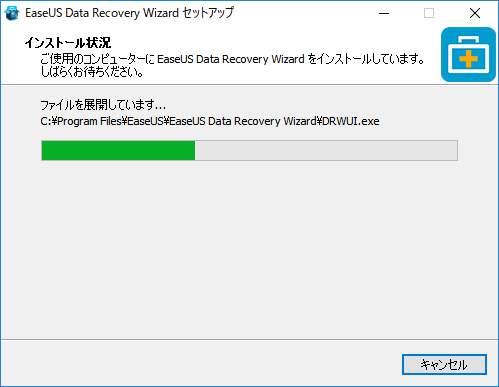
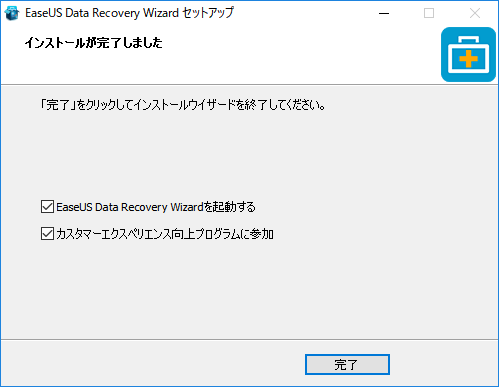 インストールが完了しました。簡単でしたね。
インストールが完了しました。簡単でしたね。
 CFカードのフォーマット画面。消えました。
CFカードのフォーマット画面。消えました。
 SDカードのフォーマット画面。消えました。
SDカードのフォーマット画面。消えました。
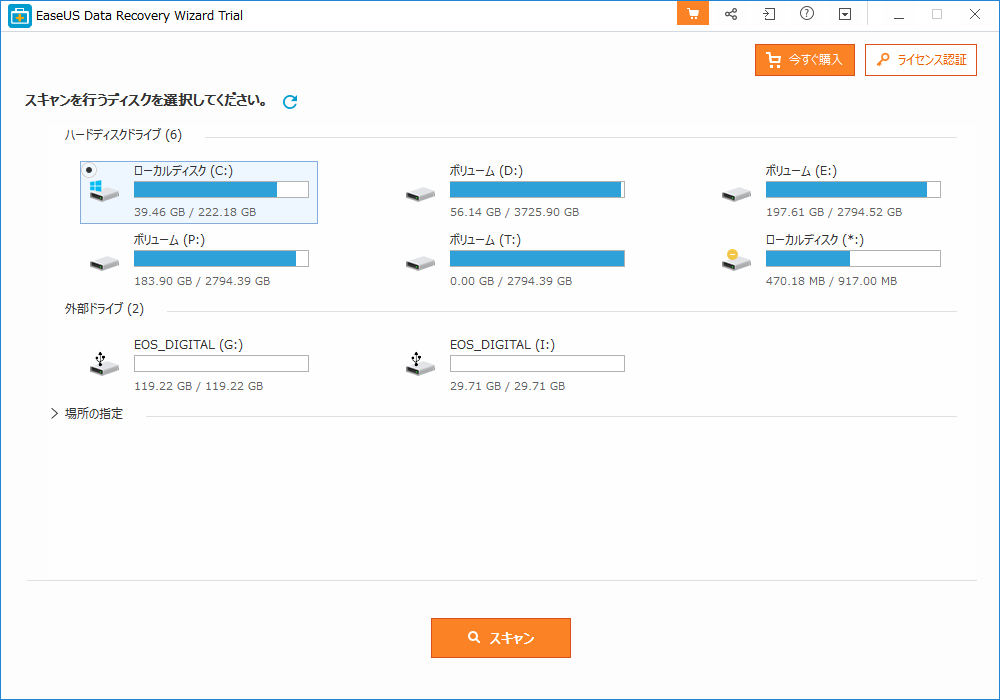 まずCFカードのEOS_DIGITAL(G:)を選択してスキャンを開始します。
まずCFカードのEOS_DIGITAL(G:)を選択してスキャンを開始します。
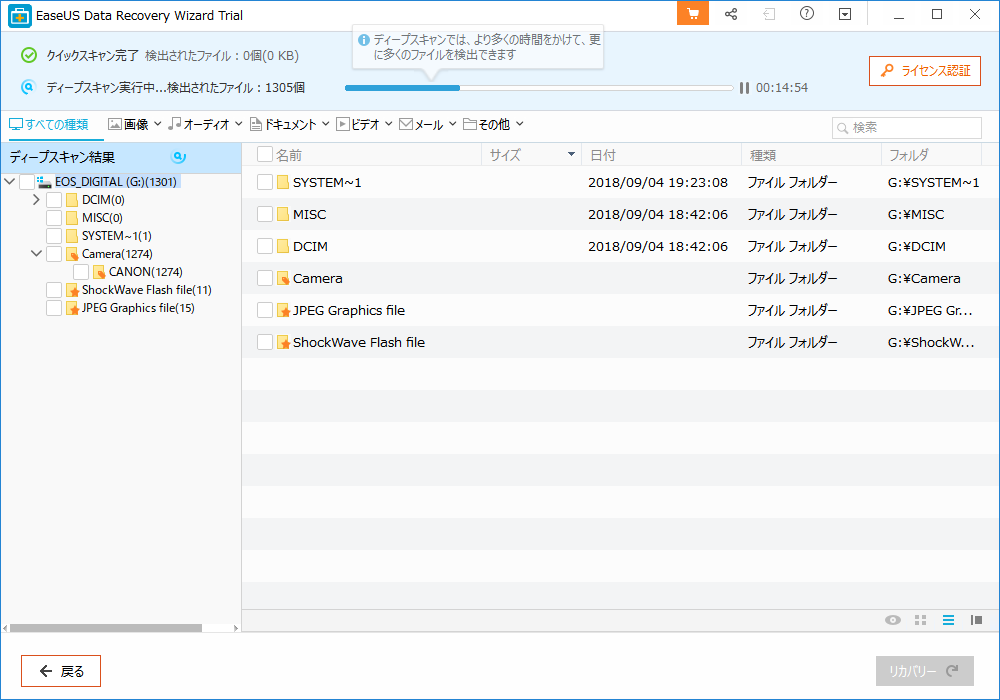 「クイックスキャン」が始まったあと、「ディープスキャン」が始まります。
「クイックスキャン」が始まったあと、「ディープスキャン」が始まります。
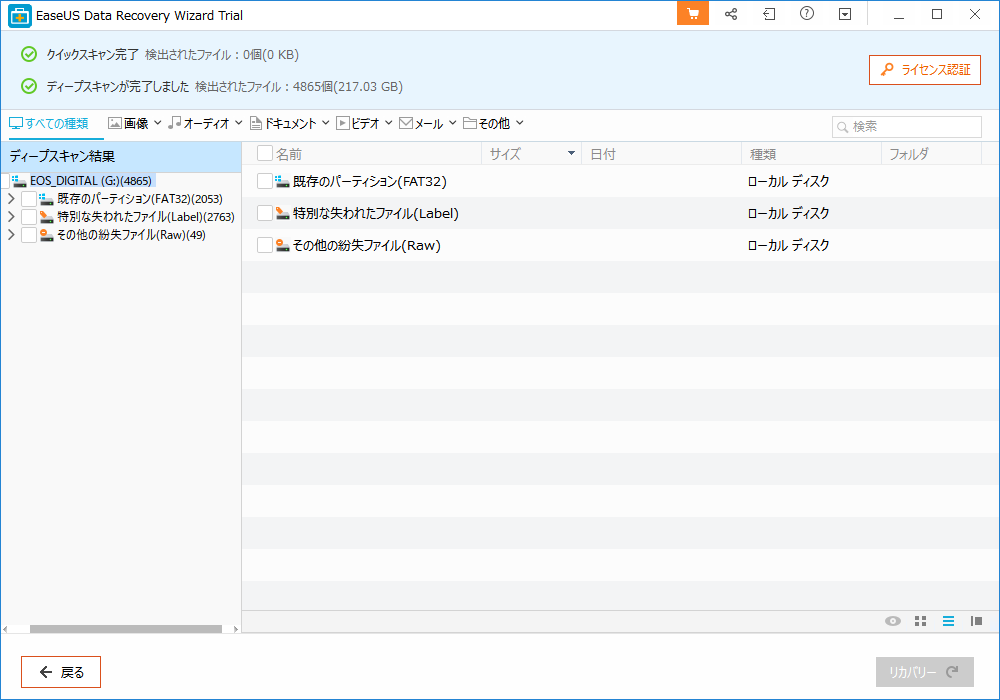 ディープスキャンが完了しました。
ディープスキャンが完了しました。
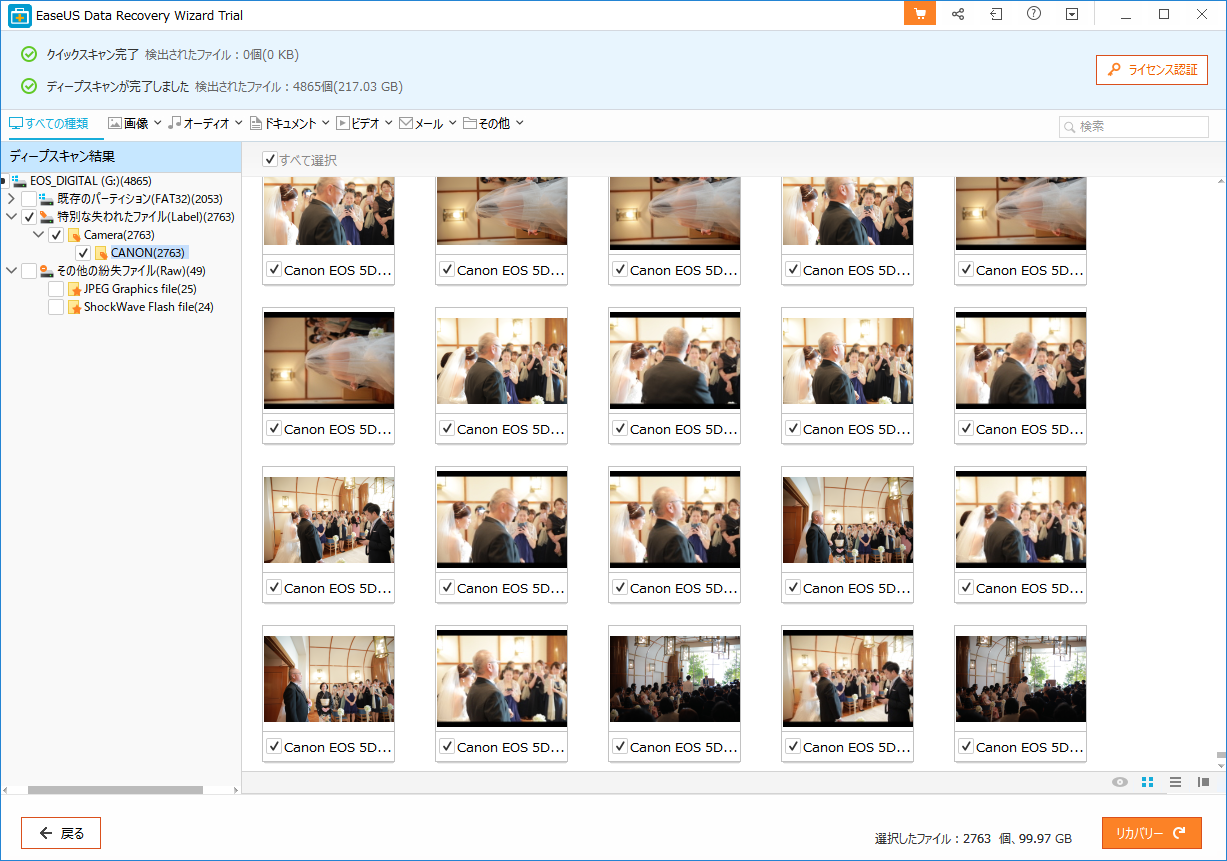 このように削除した写真が表示されました。
このように削除した写真が表示されました。
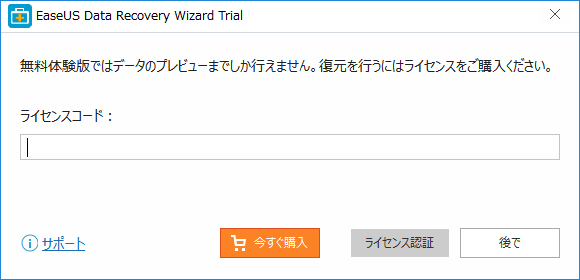 今回使用している無料体験版では、プレビューまでしかできないようです。写真が復元するのか確認した上で、ライセンス購入をするといいかもしれませんね。
今回使用している無料体験版では、プレビューまでしかできないようです。写真が復元するのか確認した上で、ライセンス購入をするといいかもしれませんね。
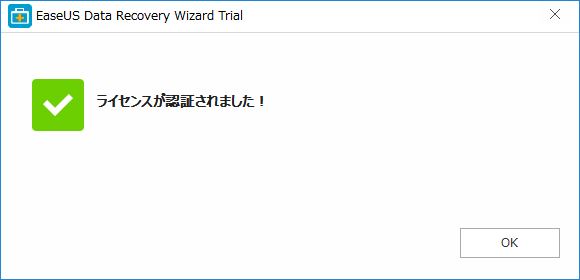 ライセンス認証をしました。
ライセンス認証をしました。
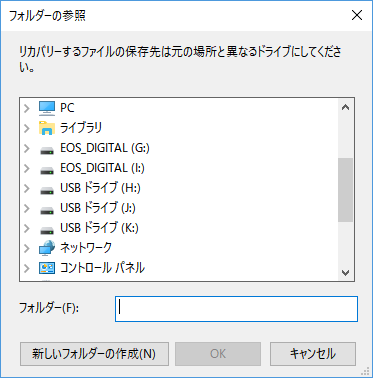 リカバリーするファイルはカードに直接復元するわけではなく、保存先を選ばなくてはいけないようです。
リカバリーするファイルはカードに直接復元するわけではなく、保存先を選ばなくてはいけないようです。
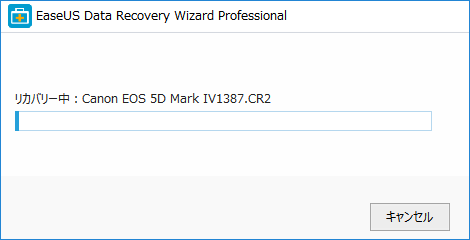 リカバリーを待ちます。
リカバリーを待ちます。
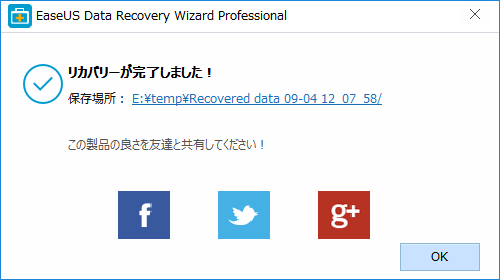 完了するとこのようなポップアップが表示され、SNSにシェアするか尋ねられます。なんて現代的なんでしょう!笑
完了するとこのようなポップアップが表示され、SNSにシェアするか尋ねられます。なんて現代的なんでしょう!笑
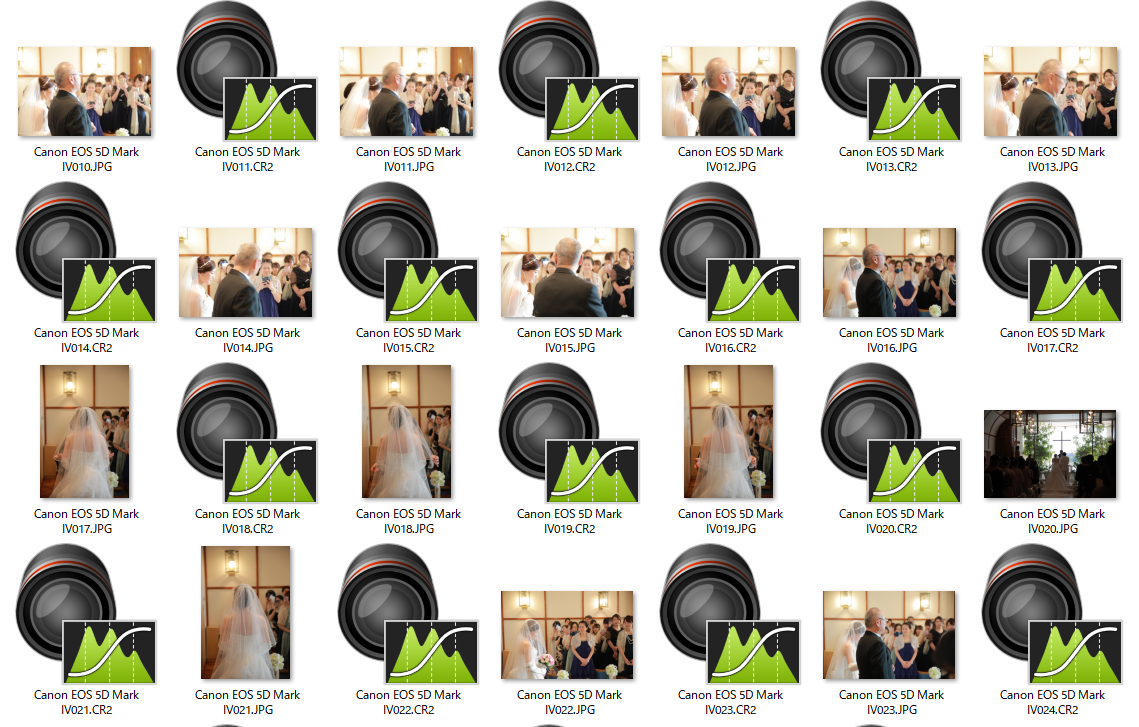 リカバリーしたフォルダで確認すると、確かにファイルが復元しています。約100GBのJPGとRAWが復元しました。
リカバリーしたフォルダで確認すると、確かにファイルが復元しています。約100GBのJPGとRAWが復元しました。
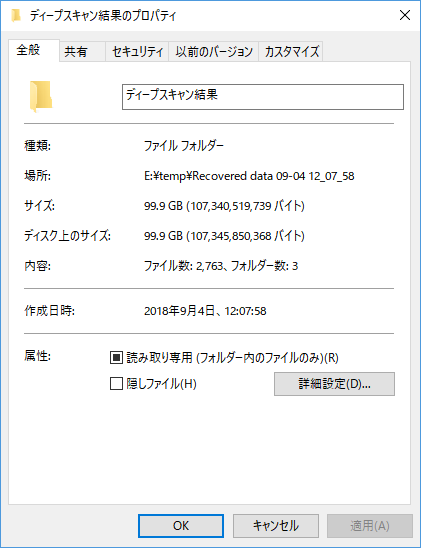 SDカードも同様に作業をやってみましたが、結果は復元しませんでした。
SDカードも同様に作業をやってみましたが、結果は復元しませんでした。
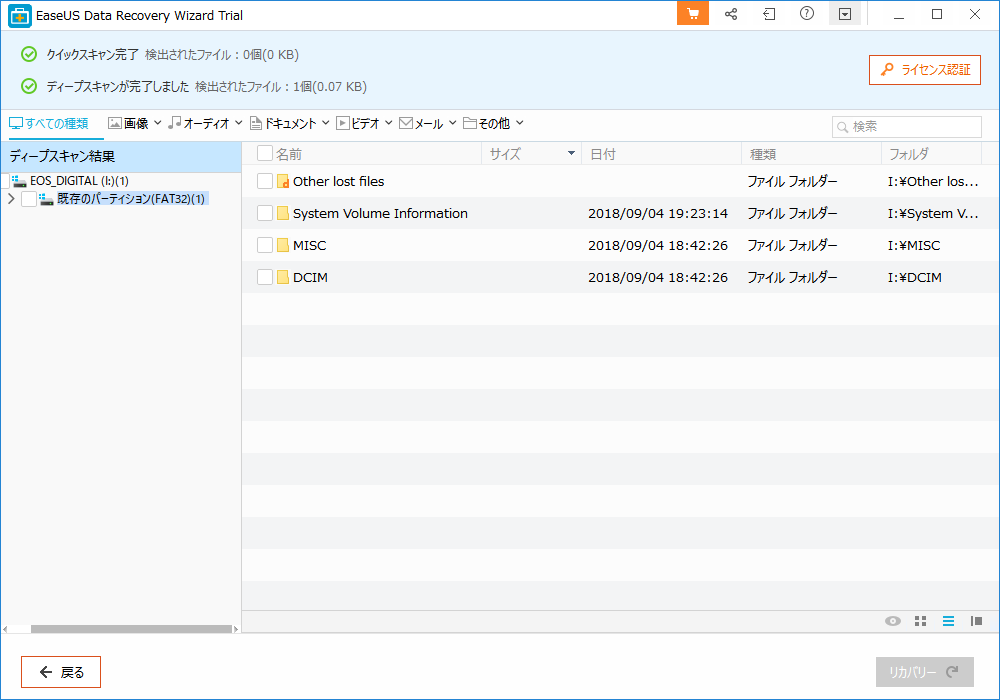 100%の復元が保証されているわけではないので注意してください。
100%の復元が保証されているわけではないので注意してください。
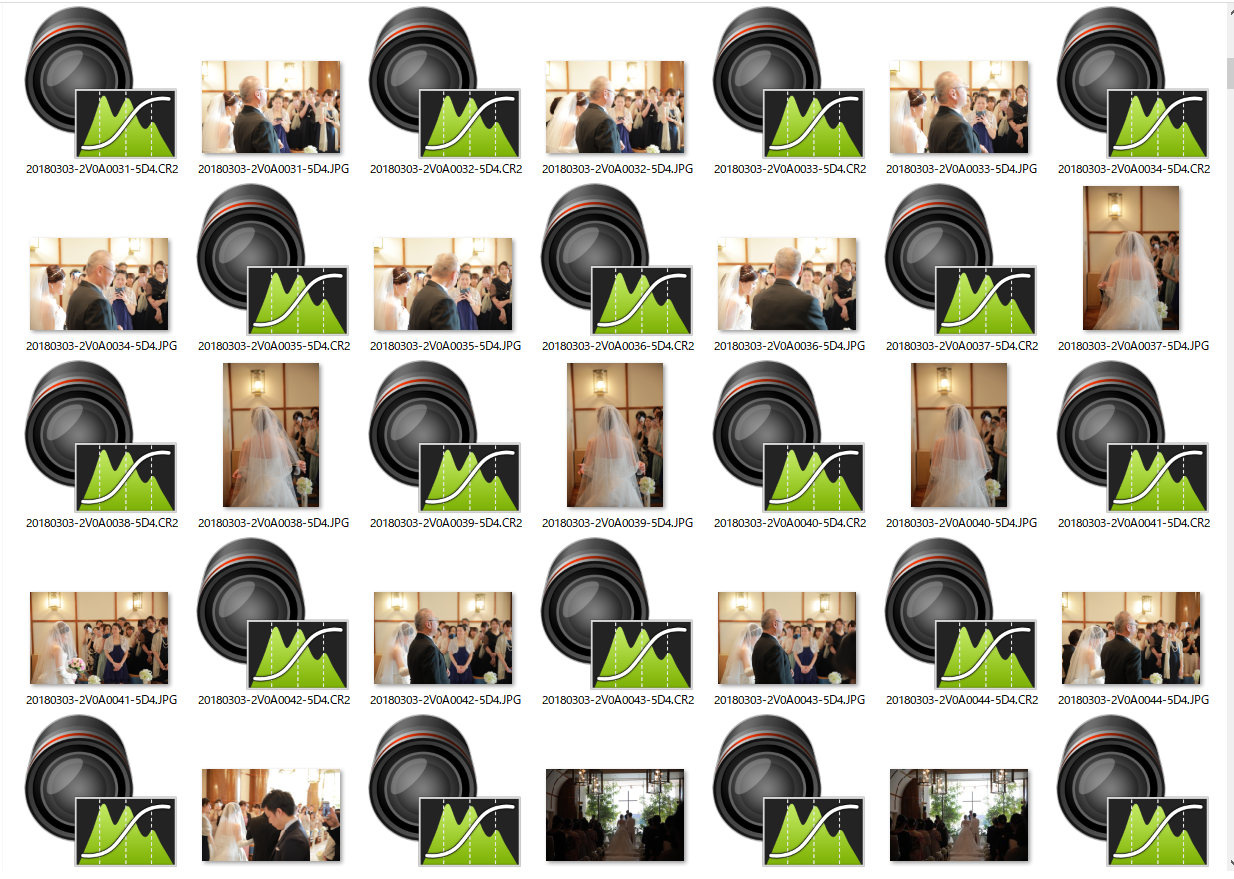 ↑元のファイル ↓復元したファイル
↑元のファイル ↓復元したファイル
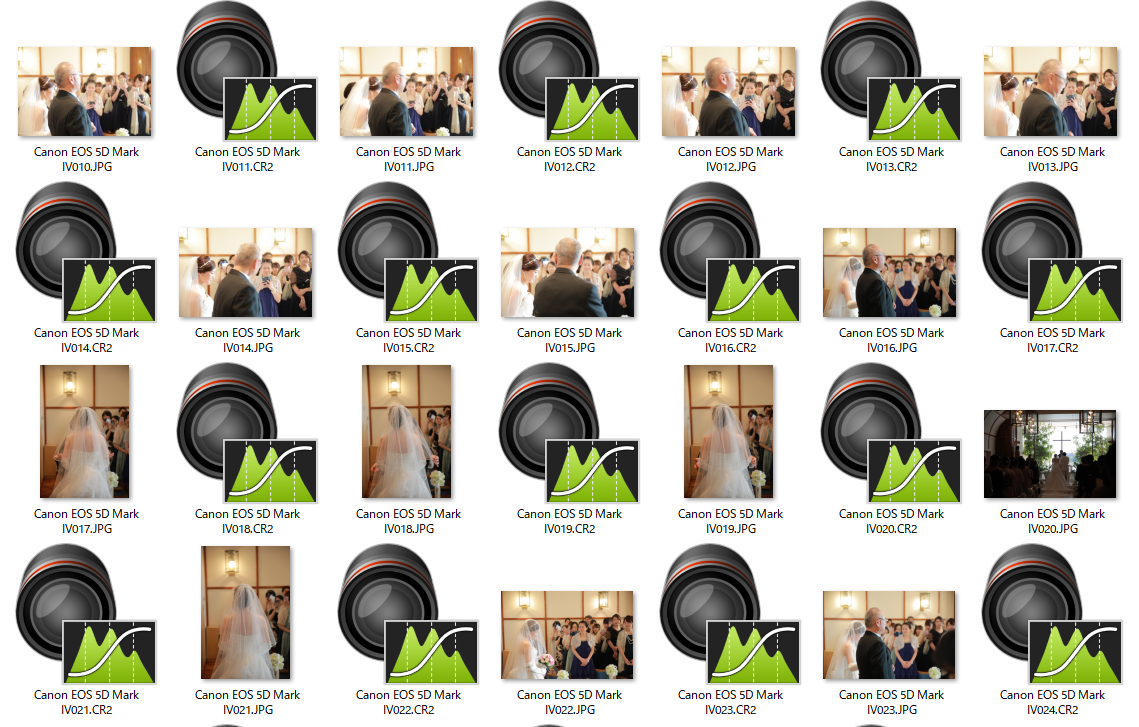 リカバリーしたファイルには「Canon EOS 5D Mark IV000.JPG」という名前が付いていました。もともとのファイル名形式は全く違いますので、完全な復元とは言えません。
それでも、誤って削除してしまったファイルが復元するだけでも儲けものですね。
ダウンロード版はこちら。
パッケージ版はこちら。
リカバリーしたファイルには「Canon EOS 5D Mark IV000.JPG」という名前が付いていました。もともとのファイル名形式は全く違いますので、完全な復元とは言えません。
それでも、誤って削除してしまったファイルが復元するだけでも儲けものですね。
ダウンロード版はこちら。
パッケージ版はこちら。
スポンサーリンク
EaseUS Data Recovery Wizardとは
2004年の会社設立以来、データ復元、データバックアップ、パーティション管理などのソフトウェア開発を行っている企業だそうです。 EaseUS Data Recovery Wizardは第24/26回Vectorプロレジ大賞の復元部門賞を受賞した優秀なソフトです。 [blogcard url=”https://jp.easeus.com/”]Data Recovery Wizardのエディション比較
Data Recovery Wizard には3つのエディションがあります。 復元できるデータ量に違いがあります。| Data Recovery Wizard | Free | Pro | Technician |
|---|---|---|---|
| 復元可能データ量 | 500MB SNSにシェアで、1.5GBを追加 (合計2GB) | 制限なし | 制限なし |
| 指定したフォルダからのデータの復元 | ○ | ○ | ○ |
| 誤削除やフォーマットの誤操作によって消失したデータの復元 | ○ | ○ | ○ |
| 画像、ビデオ、ドキュメント、メールなど、様々なファイル形式の復元に対応 | ○ | ○ | ○ |
| パソコン、ラップトップ、ハードディスク(外付け含む)など、多様なデバイスに対応 | ○ | ○ | ○ |
| 誤削除されたデータ、非表示になったデータ、RAWになったファイルシステムの復元 | ○ | ○ | ○ |
| 永久無料アップグレード | ○ | ○ | |
| 無料の技術サポート(永久保証) | ○ | ○ | |
| クライアントへのサービス提供 | ○ | ||
| ライセンスの形式 | 1台PC用ライセンス | 無制限ライセンス | |
| 価格 ※2018/09/01時点 | 無料 | 9,750円 | 9,750円 |
| ドキュメント | DOC/DOCX、XLS/XLSX、PPT/PPTX、PDF、CWK、HTML/HTM、INDD、EPSなど |
| 画像 | JPG/JPEG, TIFF/TIF, PNG, BMP, GIF, PSD, CRW, CR2, NEF, ORF, RAF, SR2, MRW, DCR, DNG, WMF, RAW, SWF, SVG, RAF, DWG, ARW, RW2, DCR, KDC, ERF, 3FR, MEF, PEF, SRW, X3Fなど |
| ビデオ | AVI、MOV、MP4、M4V、3GP、3G2、WMV、MKV、ASF、FLV、SWF、MPG、RM/RMVB、MPEGなど |
| オーディオ | AIF/AIFF、M4A、MP3、WAV、WMA、APE、MID/MIDI、OGG、AAC、RealAudio、VQFなど |
| Eメール | PST、DBX、EMLXなど(Outlook、Outlook Expressなど) |
| そのほか | アーカイブ(ZIP、RAR、SIT、ISOなど)、exe、SIT/SITX、HTMLなど |
検証環境
検証にあたっては、以下の環境を用意しました。簡単に説明します。 OS:Windows 10 Home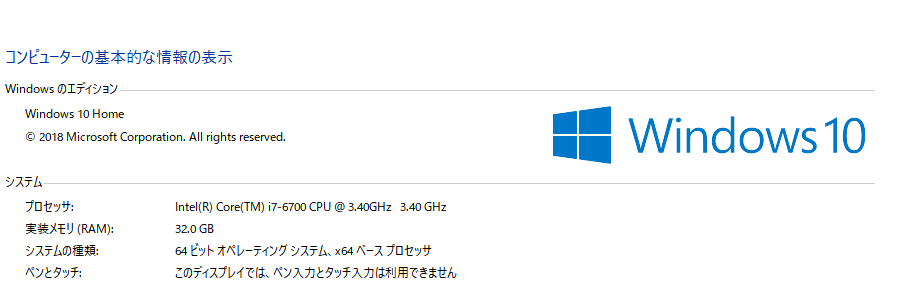 データ復元ソフト:EaseUS Data Recovery Wizard Professional
※なお、無料体験版を使用した上で、製品版にアップグレードして検証しています。
SDカード:SanDisk SDXC カード Extreme Pro UHS-I 64GB
CFカード:SanDisk Extreme Pro Compact Flash カード 128GB
データ復元ソフト:EaseUS Data Recovery Wizard Professional
※なお、無料体験版を使用した上で、製品版にアップグレードして検証しています。
SDカード:SanDisk SDXC カード Extreme Pro UHS-I 64GB
CFカード:SanDisk Extreme Pro Compact Flash カード 128GB
削除する撮影データ
私が撮影したデータを用意しました。緊張感を出すため、友人の結婚式で私が撮影したデータです。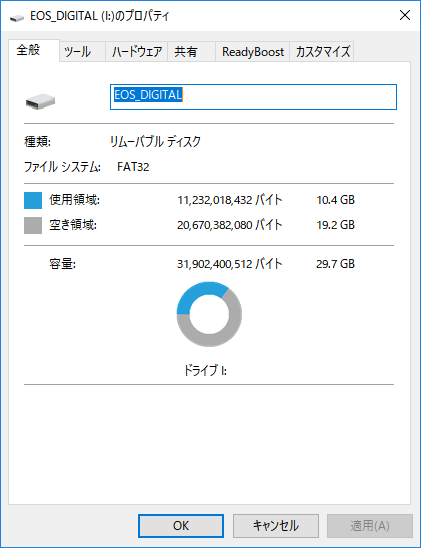
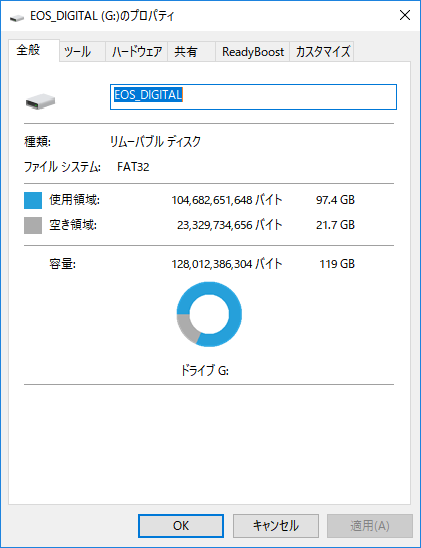
ソフトのインストール
公式サイトのダウンロードページで、Windows用のインストーラーをダウンロードします。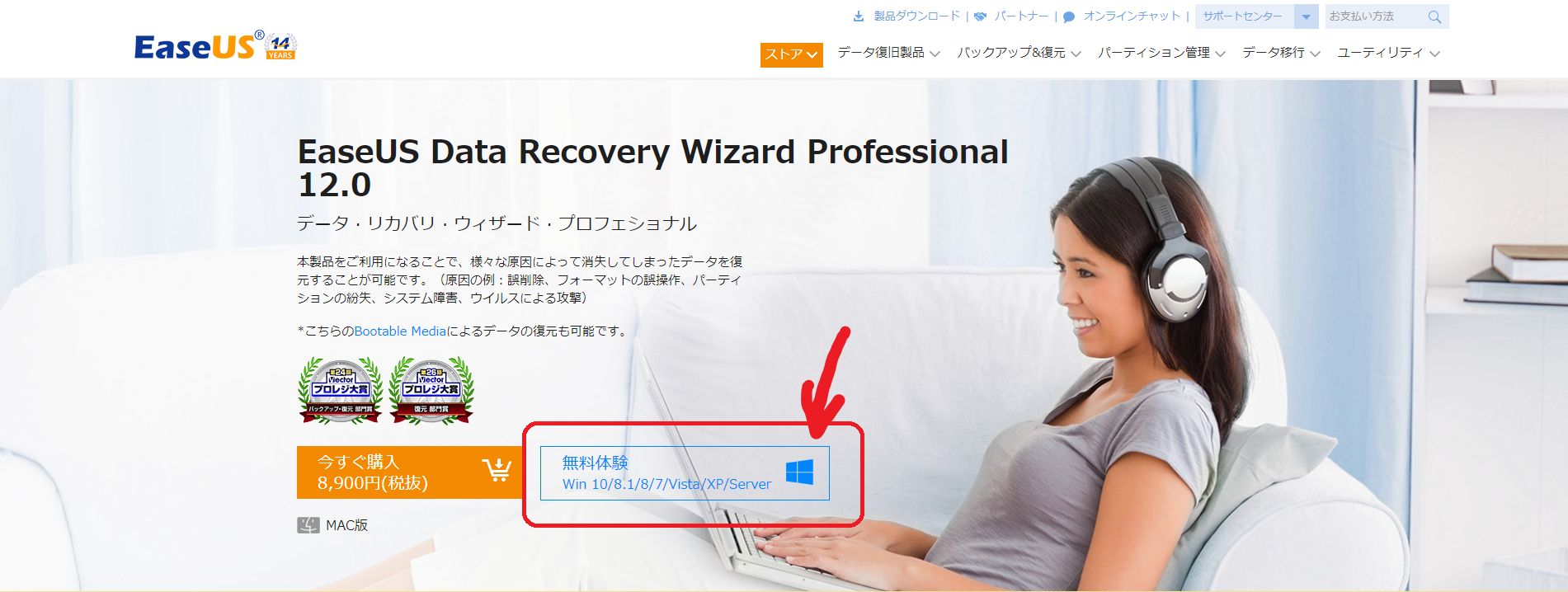 [blogcard url=”https://jp.easeus.com/data-recovery-software/drw-pro.html”]
その後は道なりに進んでいきましょう。特に悩むポイントはありません。
[blogcard url=”https://jp.easeus.com/data-recovery-software/drw-pro.html”]
その後は道なりに進んでいきましょう。特に悩むポイントはありません。
SD/CFカードをフォーマット
普段の使用を想定して、カメラでフォーマットをかけます。 CFカードのフォーマット画面。消えました。
CFカードのフォーマット画面。消えました。
 SDカードのフォーマット画面。消えました。
SDカードのフォーマット画面。消えました。
ソフトを起動
ソフトを起動すると、PCのディスク情報の読み込みが始まります。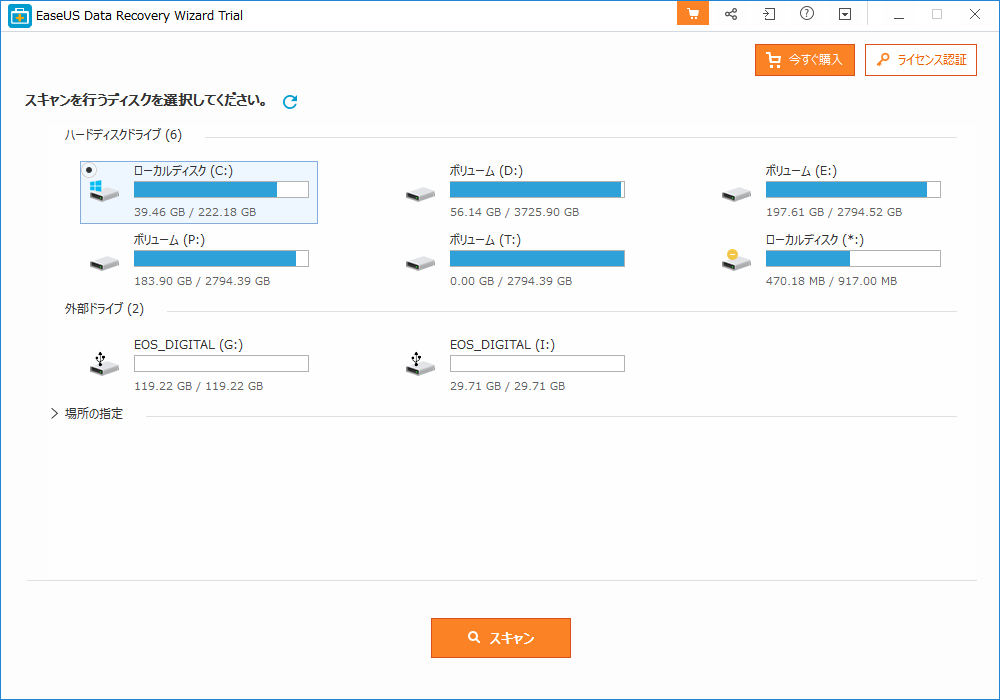 まずCFカードのEOS_DIGITAL(G:)を選択してスキャンを開始します。
まずCFカードのEOS_DIGITAL(G:)を選択してスキャンを開始します。
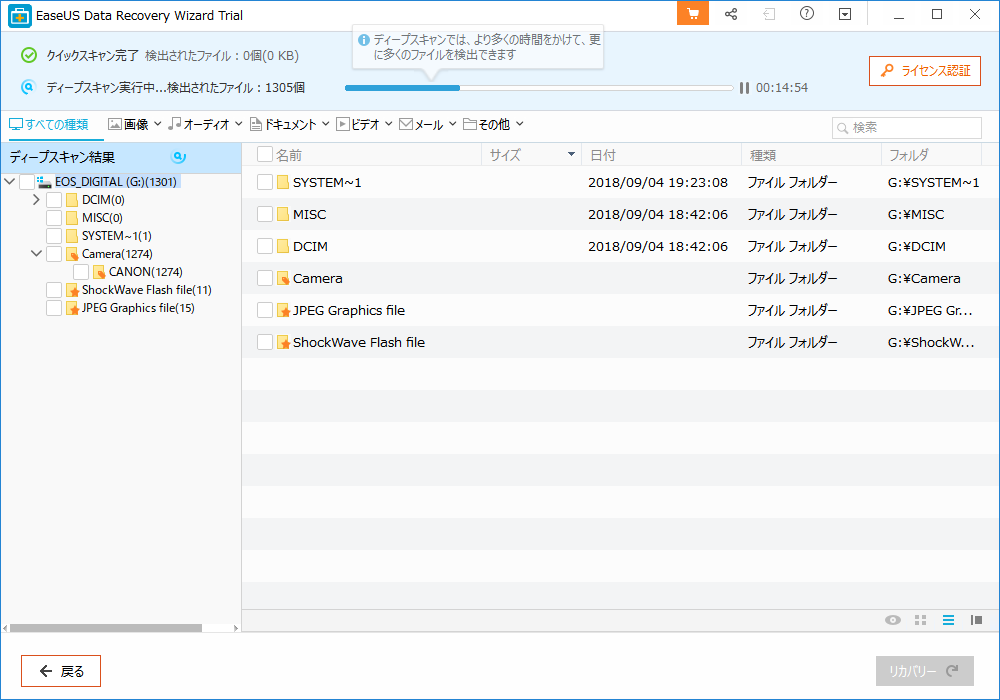 「クイックスキャン」が始まったあと、「ディープスキャン」が始まります。
「クイックスキャン」が始まったあと、「ディープスキャン」が始まります。
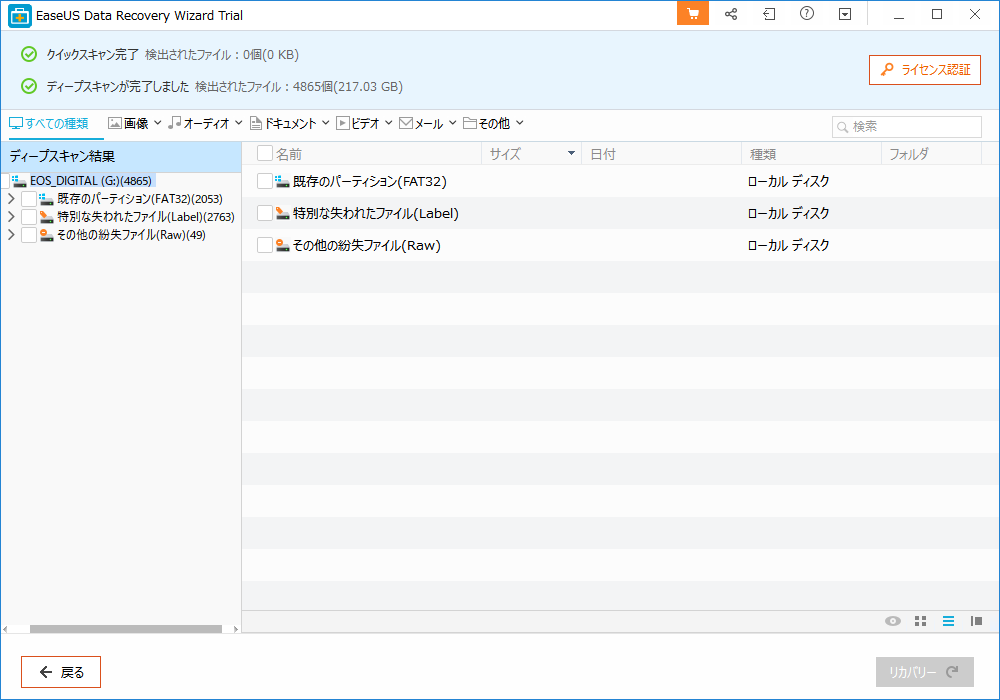 ディープスキャンが完了しました。
ディープスキャンが完了しました。
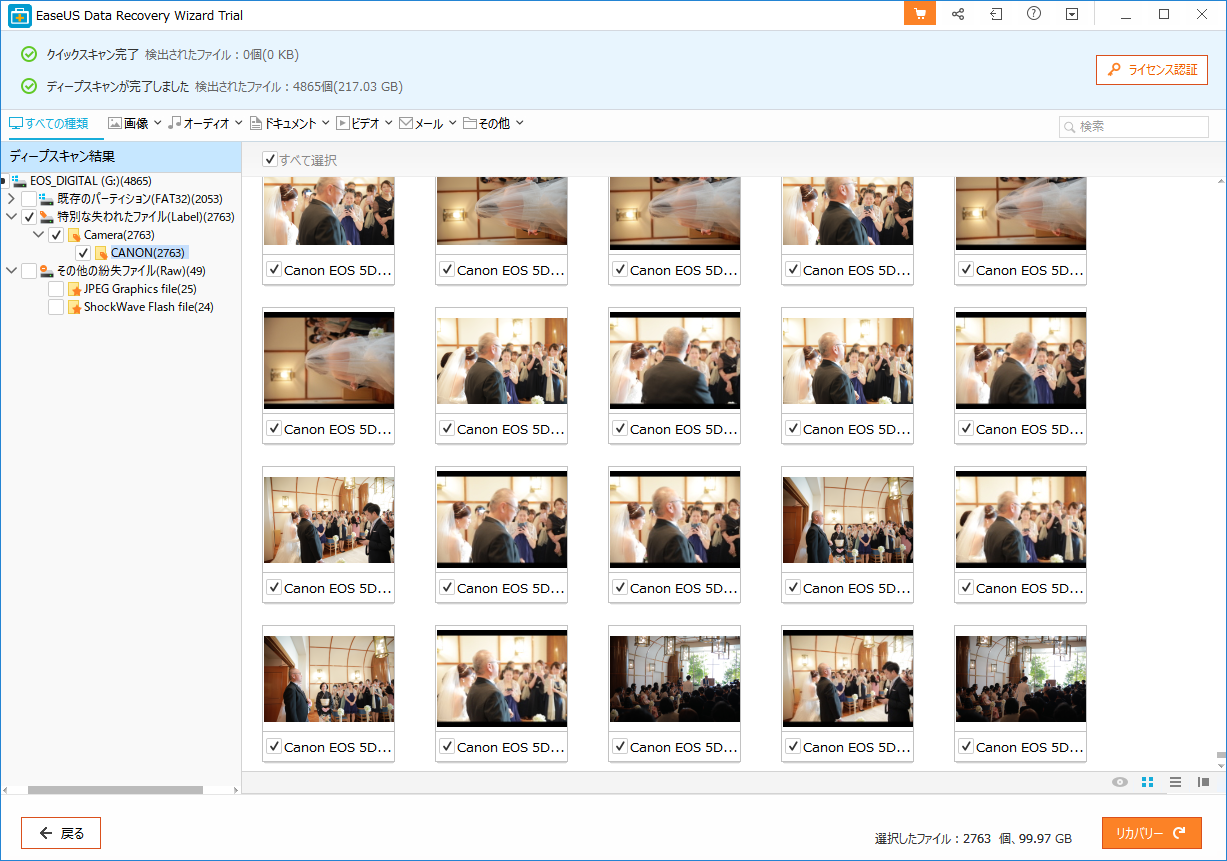 このように削除した写真が表示されました。
このように削除した写真が表示されました。
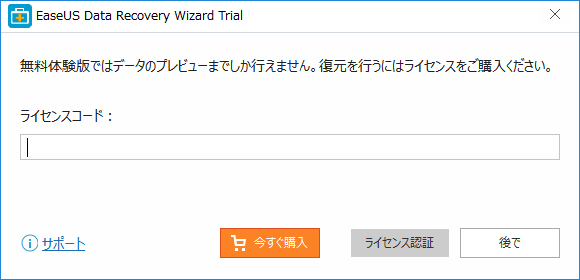 今回使用している無料体験版では、プレビューまでしかできないようです。写真が復元するのか確認した上で、ライセンス購入をするといいかもしれませんね。
今回使用している無料体験版では、プレビューまでしかできないようです。写真が復元するのか確認した上で、ライセンス購入をするといいかもしれませんね。
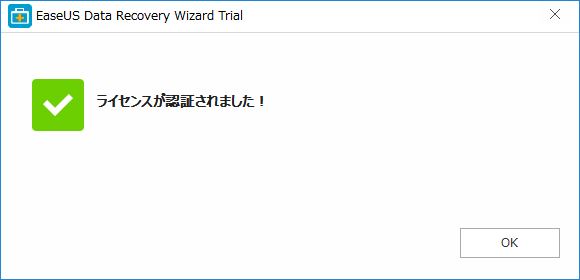 ライセンス認証をしました。
ライセンス認証をしました。
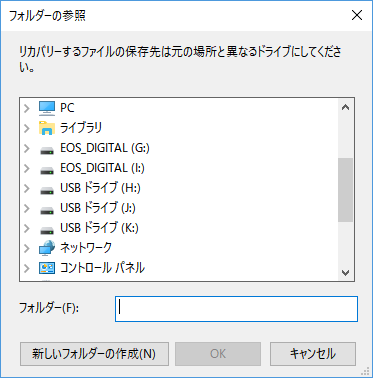 リカバリーするファイルはカードに直接復元するわけではなく、保存先を選ばなくてはいけないようです。
リカバリーするファイルはカードに直接復元するわけではなく、保存先を選ばなくてはいけないようです。
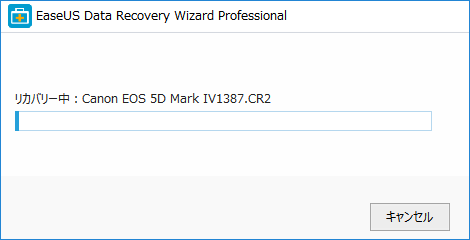 リカバリーを待ちます。
リカバリーを待ちます。
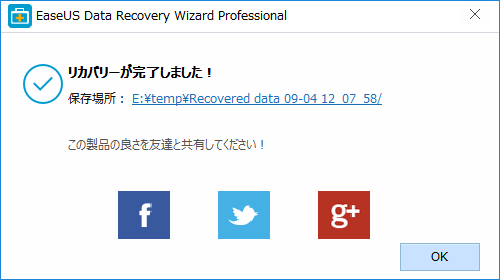 完了するとこのようなポップアップが表示され、SNSにシェアするか尋ねられます。なんて現代的なんでしょう!笑
完了するとこのようなポップアップが表示され、SNSにシェアするか尋ねられます。なんて現代的なんでしょう!笑
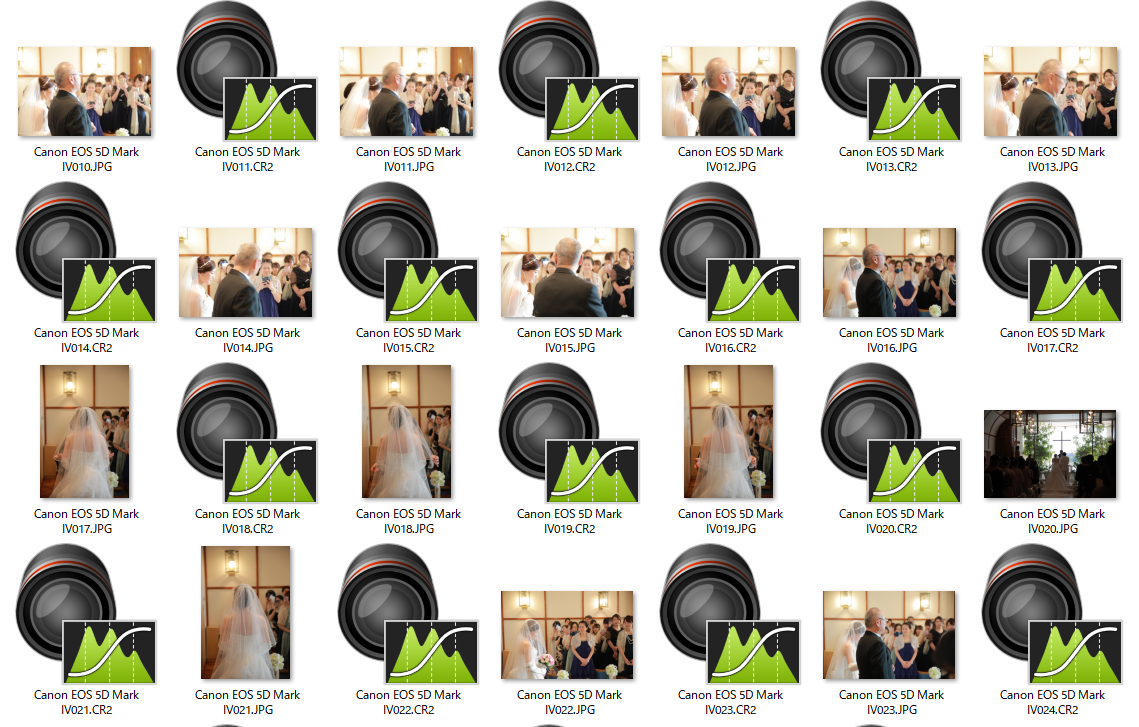 リカバリーしたフォルダで確認すると、確かにファイルが復元しています。約100GBのJPGとRAWが復元しました。
リカバリーしたフォルダで確認すると、確かにファイルが復元しています。約100GBのJPGとRAWが復元しました。
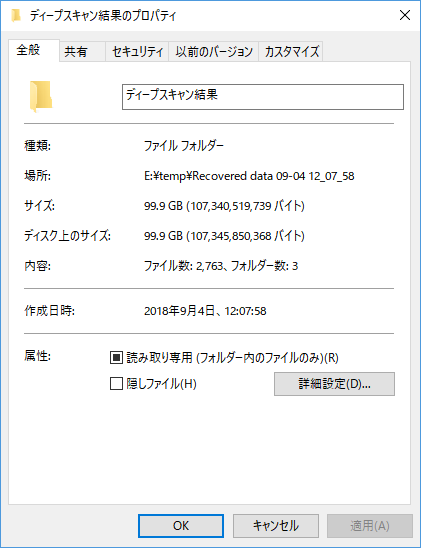
注意点は2つ!
全てが復元するわけではない!
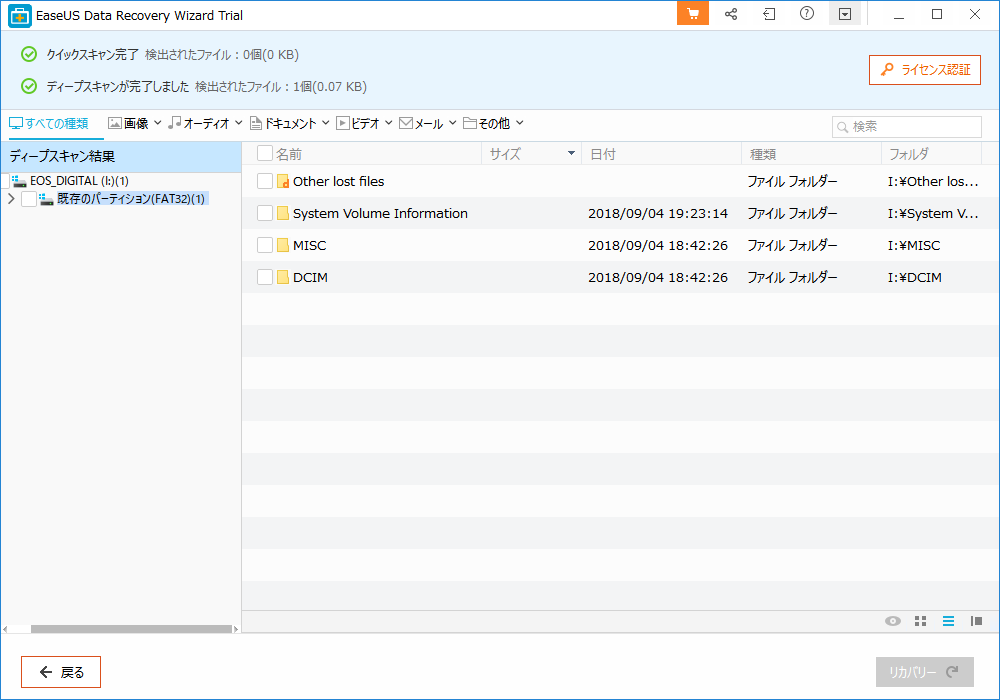 100%の復元が保証されているわけではないので注意してください。
100%の復元が保証されているわけではないので注意してください。
ファイル名が変わる!
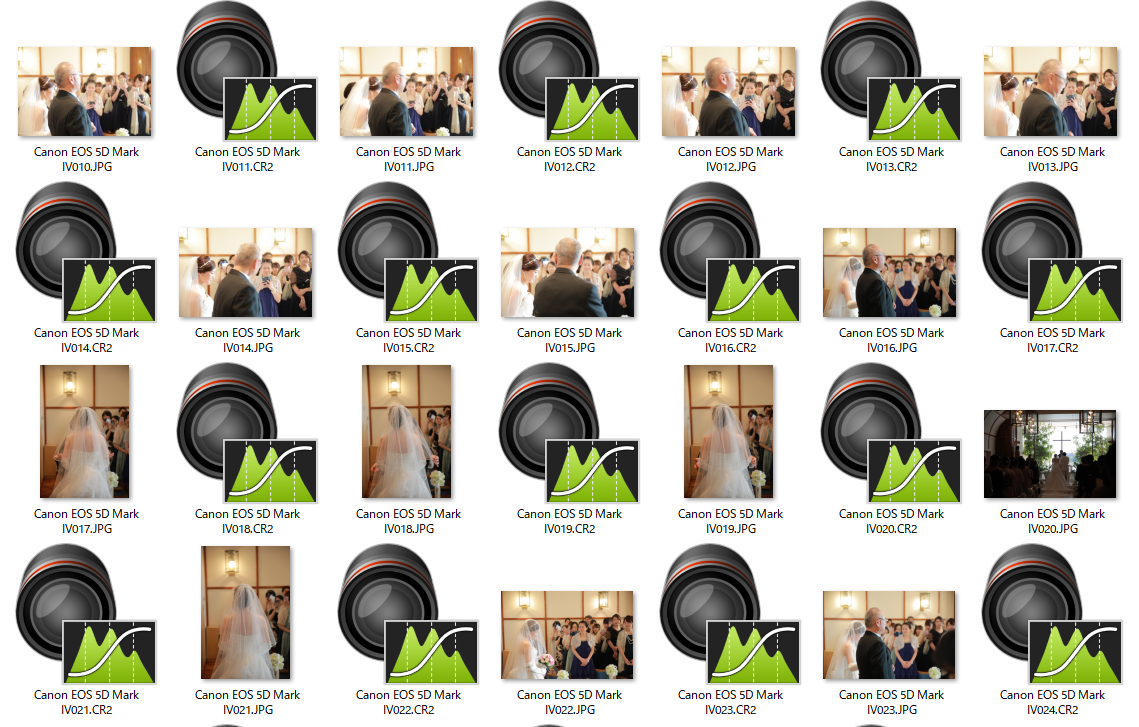 リカバリーしたファイルには「Canon EOS 5D Mark IV000.JPG」という名前が付いていました。もともとのファイル名形式は全く違いますので、完全な復元とは言えません。
それでも、誤って削除してしまったファイルが復元するだけでも儲けものですね。
リカバリーしたファイルには「Canon EOS 5D Mark IV000.JPG」という名前が付いていました。もともとのファイル名形式は全く違いますので、完全な復元とは言えません。
それでも、誤って削除してしまったファイルが復元するだけでも儲けものですね。
まとめ
残念ながら今回の検証ではSDカードのデータは復元しませんでした。 それでも、CFカードの約100GBのデータがあっという間に復元したことには驚きました。 簡単にデータを復元することができるので、写真が趣味の人にとっては必携のソフトと言えるでしょう。 誤ってカードをフォーマットをしてしまった・・・そんなときに頼りになる「EaseUS Data Recovery Wizard」。 あなたも万が一に備えておきませんか? [blogcard url=”https://jp.easeus.com/”] 公式サイトはこちら。スポンサーリンク
ABOUT ME


